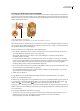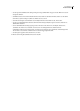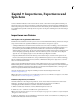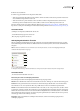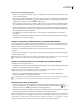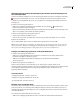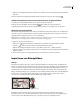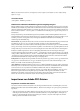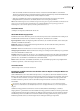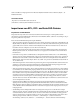Operation Manual
ILLUSTRATOR CS3
Benutzerhandbuch
249
Arbeiten mit dem Verknüpfungenbedienfeld
• Wählen Sie zum Anzeigen des Bedienfelds „Fenster“ > „Verknüpfungen“. Alle verknüpften und eingebetteten Dateien
werden namentlich aufgeführt.
• Wenn Sie eine verknüpfte Grafik auswählen und anzeigen möchten, wählen Sie eine Verknüpfung aus und klicken dann
auf die Schaltfläche „Gehe zu Verknüpfung“ oder wählen Sie im Menü des Verknüpfungenbedienfelds „Gehe zu
Verknüpfung“. Die Anzeige wird um die ausgewählte Grafik zentriert.
• Um ein verknüpftes Adobe Stock Photo zu erwerben, wählen Sie das Foto aus und wählen Sie anschließend im Menü
des Verknüpfungenbedienfelds den Befehl „Dieses Bild kaufen“. Folgen Sie dann den Anweisungen in Adobe Bridge.
• Um die Größe der Miniaturen zu ändern, wählen Sie in Illustrator aus dem Menü des Verknüpfungenbedienfelds die
Option „Bedienfeldoptionen“ und wählen Sie eine Option für das Anzeigen von Miniaturen. In InDesign wählen Sie aus
dem Bedienfeldmenü „Kleine Bedienfeldreihen“.
• Um Verknüpfungen in einer anderen Reihenfolge zu sortieren, wählen Sie im Bedienfeldmenü den gewünschten
Sortierbefehl.
• (Nur Illustrator) Um Miniaturen auszublenden, wählen Sie aus dem Menü des Verknüpfungenbedienfelds die Option
„Bedienfeldoptionen“ und wählen Sie „Ohne“.
Anzeigen und Speichern von Metadaten über das Verknüpfungenbedienfeld
Wenn eine verknüpfte oder eingebettete Datei Metadaten enthält, können Sie diese über das Verknüpfungenbedienfeld
anzeigen. Metadaten einer verknüpften Datei lassen sich nicht bearbeiten oder ersetzen; Sie können jedoch eine Kopie der
Metadaten in einer Vorlage speichern und diese auf andere Dateien anwenden.
1 Wählen Sie im Verknüpfungenbedienfeld eine Datei aus und wählen Sie im Bereichsmenü „Dateiinformationen
verknüpfen“.
2 Zum Speichern der Metadaten als Vorlage wählen Sie im Popup-Menü des Dialogfelds mit den Metadaten die Option
„Metadatenvorlage speichern“.
In InDesign können Sie Metadaten auch im Informationenbedienfeld anzeigen. Wählen Sie dazu das gewünschte Objekt
aus und wählen Sie im Menü des Informationenbedienfelds die Option „Dateiinformationen“.
Anzeigen von Dateiinformationen über verknüpfte oder eingebettete Grafiken
❖ Führen Sie einen der folgenden Schritte aus:
• DoppelklickenSieaufdieVerknüpfungimVerknüpfungenbedienfeld.SiekönnenauchdieVerknüpfungwählenundim
Bereichsmenü „Verknüpfungsinformationen“ auswählen.
Hinweis: Verwechseln Sie nicht „Verknüpfungsinformationen“ mit „Dateiinformationen verknüpfen“ im Menü des
Verknüpfungenbedienfelds; „Dateiinformationen“ bezieht sich auf Metadaten.
• Wählen Sie das verknüpfte Bildmaterial im Zeichenfenster aus. Klicken Sie im Steuerungsbedienfeld auf den
Dateinamen und wählen Sie „Verknüpfungsinformationen“.
Um verknüpfte oder eingebettete Grafiken im Dokumentfenster zu suchen, wählen Sie eine Verknüpfung aus und klicken
Sie auf die Schaltfläche „Gehe zu Link“. Wählen Sie alternativ dazu im Bereichsmenü „Gehe zu Link“.
Aktualisieren geänderter Verknüpfungen
• Möchten Sie bestimmte Verknüpfungen aktualisieren, wählen Sie im Verknüpfungenbedienfeld ein oder mehrere
geänderte Verknüpfungen aus und klicken Sie dann auf die Schaltfläche „Verknüpfung aktualisieren“ , oder
wählen Sie im Menü des Verknüpfungenbedienfelds „Verknüpfung aktualisieren“.
• Zum Aktualisieren bestimmter Verknüpfungen wählen Sie das verknüpfte Bildmaterial im Zeichenfenster aus. Klicken
Sie im Steuerungsbedienfeld auf den Dateinamen und wählen Sie „Verknüpfung aktualisieren“.
Hinweis: Standardmäßig werden Sie von Illustrator zum Aktualisieren der Verknüpfung aufgefordert, wenn sich die Quelldatei
ändert. Um anzugeben, dass Sie Verknüpfungen automatisch bzw. manuell aktualisieren möchten, wählen Sie „Bearbeiten“ >
„Voreinstellungen“ > „Dateien verarbeiten und Zwischenablage“ (Windows) bzw. „Illustrator“ > „Voreinstellungen“ > „Dateien
verarbeiten und Zwischenablage“ (Mac OS), und aktivieren Sie die Option „Verknüpfungen aktualisieren“.